Работа с элементом курса «Тест»

3. Переход к созданию/редактированию Банка вопросов. Виды вопросов:
3.10. «Простой Вычисляемый»
Вопросы типа «Простой Вычисляемый» это числовые вопросы, ответ на которые высчитывается с помощью формул, содержащих в качестве аргументов переменные числовые значения, обозначаемые с использованием, так называемых подстановочных символов вида {x}, {y}, которые во время прохождения студентом теста заменяются случайными значениями.
Тип вопроса «Простой вычисляемый» реализует все основные особенности семейства вычисляемых типов вопросов, но имеет более простой интерфейс для создания вопроса.
В качестве первого примера рассмотрим создание вопроса, проверяющего знание студентом того, как величина электрической мощности зависит от величин значений напряжения и тока. Для этого в вопросе у студента спрашивают: «Чему равна мощность, если величина напряжения равна U Вольт, а величина тока равна I Ампер?» В качестве ответа студент должен ввести числовое значение, равное правильному значению величины мощности. Принципиальное отличие данного типа вопроса от рассмотренного ранее вопроса типа «Числовой» состоит в том, что исходные входные значения напряжения и тока (U и I), для которых должен будет введен результат вопроса, не являются фиксированными, а случайным образом изменяются при каждой попытке выполнения задания. Это исключает возможность правильного ответа на вопрос на основе известного заранее правильного числового значения, а не на основе знания формулы для его вычисления.
Для создания вопроса следует проделать следующие шаги:
- Создать содержимое вопроса с переменными в фигурных скобках «{ }».
- Ввести формулу, использующую переменные и установить погрешность для вводимых значений.
- Задать диапазон генерируемого набора входных значений, которые будут появляться в тексте вопроса при конкретной попытке его выполнения.
- Просмотреть созданный набор значений и, при необходимости, подкорректировать его.
- Проверить его работоспособность вопроса с помощью его просмотра под ролью «Студент».
Инициализация процесса создания вопроса «Простой Вычисляемый»
Для начала нужно перейти в банк вопросов. На странице банка вопросов выбрать пункт «Создать новый вопрос» и в появившемся списке выбрать пункт «Простой Вычисляемый». На экране появится страница добавления «Простого вычисляемого вопроса» (рис. 10.1.1). В поле «Название вопроса» введите название вашего вопроса.
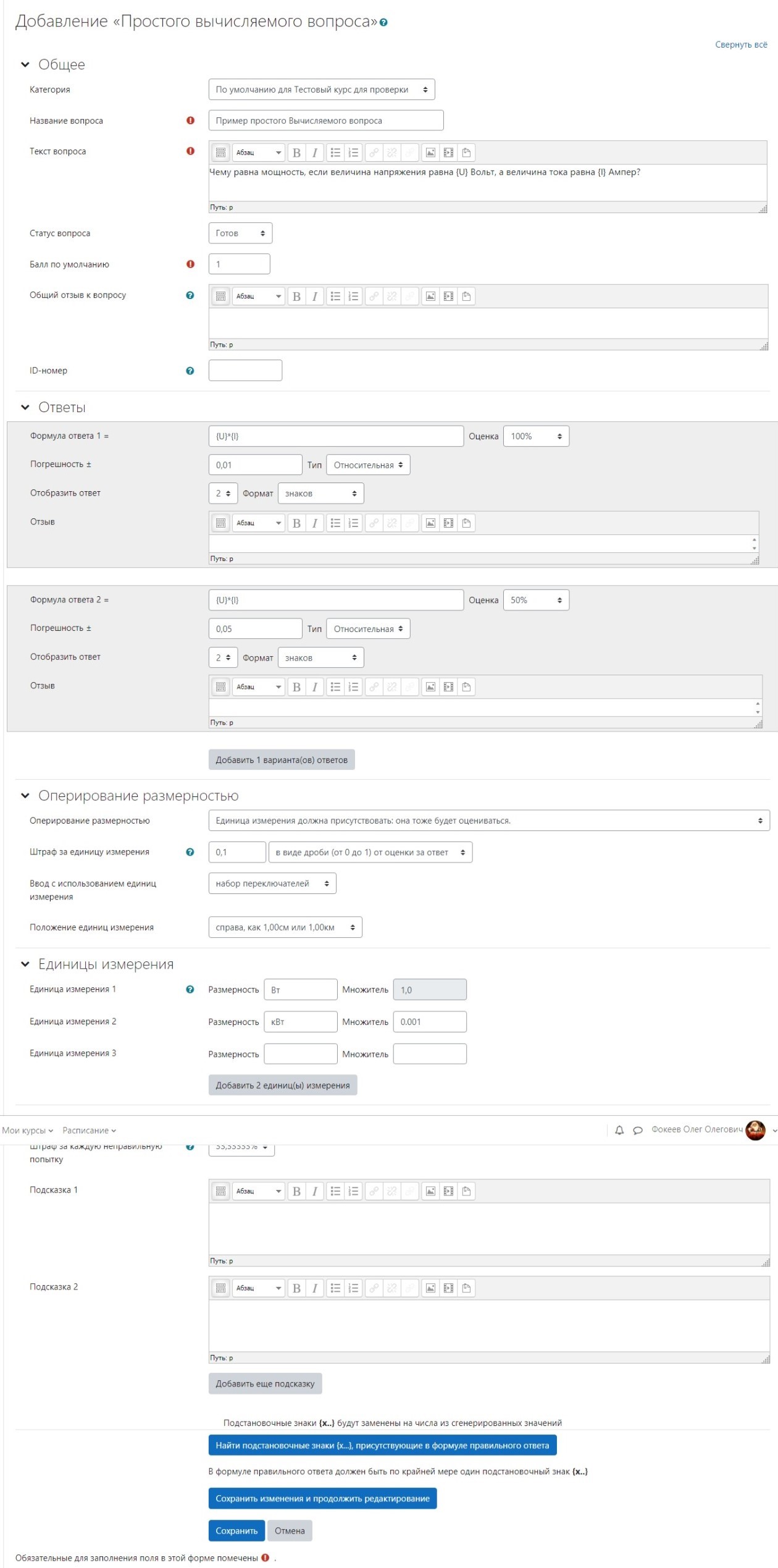
Рис. 10.1.1. Страница добавления вопроса «Простой Вычисляемый» (начало)
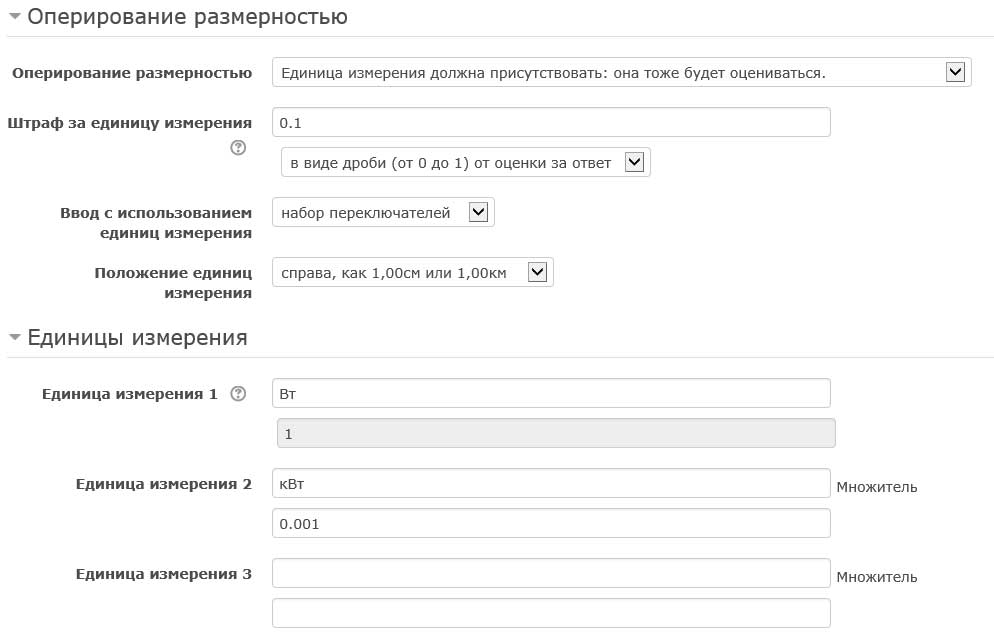
Рис. 10.1.1. Страница добавления вопроса «Простой Вычисляемый» (продолжение)
Текст вопроса
Заполните текст вопроса (рис. 10.1.2) (стоит отметить, что имена параметров в фигурных скобках могут быть выбраны по вашему желанию, но на латинице).
Рис. 10.1.2. Заполнение текста вопроса
Установите оценку вопроса по умолчанию (т.е. максимальное количество баллов для этого вопроса).
В поле «Общий отзыв к вопросу» можно ввести текст показываемого студенту отзыва, относящегося к вопросу в целом.
Ввод формулы правильного ответа и его параметров
Заполните формулу правильного ответа, используя имена параметров в фигурных скобках из теста вопроса (рис. 10.1.3).
Рис. 10.1.3. Ввод формулы ответа
Если у вас только один ответ на этот вопрос, то ему следует установить оценку 100%. Остальные параметры можно оставить без изменений.
Определите погрешность для ошибки, которую вы готовы допустить в ответе. Погрешность и тип погрешности вкупе дадут вам диапазон удовлетворяющих значений. Таким образом, если погрешность = t, верный ответ = x и отличие ответа пользователя от верного ответа dx, то типы погрешности следующие:
- - Номинальный – ответ верный, если dx<=t,
- - Относительный – ответ верный, если dx/x<=t.
Настройки «Отображение правильного ответа» и «Формат» определяют точность отображения верного ответа. Они не используются для оценивания.
Добавьте отзыв, который студенты увидят, если введут этот ответ.
Обращаем внимание на то, что можно задать столько формул ответа, сколько необходимо. Для добавления ещё одного ответа следует нажать кнопку «Добавить 1 вариант(ов) ответа(ов)» (рис. 1.10.4). На этом рисунке показано добавление второго варианта ответа, в котором при той же формуле правильного ответа установлена меньшая допустимая точность ответа (0,05 вместо 0,01 в первом ответе), и, соответственно за такой менее точный ответ установлена оценка 50% вместо 100% в первом ответе.
Обратите внимание на то, что один из ответов обязательно должен быть равен 100%.
Рис. 10.1.4. Добавление еще одного варианта ответа
Указание единиц правильного ответа
Вы можете также указать единицы измерения для ответа. Для этого в секции «Оперирование размерностью» в пункте «Оперировать размерностью» следует установить настройку –
«Единицы измерения необязательны. Если они будут введены, то они будут использоваться для преобразования ответа в первую единицу ответа перед сортировкой»
или настройку –
«Единица измерения должна присутствовать: она тоже будет оцениваться» (рис. 10.1.5).
Рис. 10.1.5. Оперирование размерностью
Например, если вы введете «см» в качестве единицы измерения, и в качестве ответа 15, то ответы «15см» и «15» оба будут считаться верными. Если вы добавите более одной единицы измерения, вы также можете указать и множитель. То есть, если ваш основной ответ 5500 с единицей измерения Вт (Ватт), вы можете также добавить единицу кВт с множителем 0,001. Это означает, что ответы «5500», «5500Вт» или «5.5 кВт будут расцениваться как верные. Стоит отметить, что ошибка также умножается н коэффициент, то есть если разрешенная ошибка равна 100 для размерности Ватт, то в киловаттах значение ошибки уже будет 0,1.
Секция «Настройки для нескольких попыток»
Настройки этой секции (рис. 10.1.6) применяются только, когда вопрос используется в тесте с включенным обучающим режимом – т.е. когда студенту разрешено несколько попыток ответа на вопрос в рамках одной попытки прохождения теста. В этом режиме можно устанавливать штрафы за использование следующих попыток.
Рис. 10.1.6. Секция «Настройки для нескольких попыток»
Если штрафы больше нуля, то студент теряет баллы пропорционально максимальной оценке за каждую последующую попытку. Например, если по умолчанию за вопрос максимальный балл равен 10, и штраф 0,2 (20%), то каждая следующая попытка после первой будет увеличивать штраф на 0,2х10 = 2 балла.
Нахождение и интерпретация системой параметров в формуле
В простом вычисляемом типе вопроса в качестве аргументов формул используются только те символьные параметры в фигурных скобках {}, которые представлены в формуле.
В тексте вопроса, выдаваемого студенту, символьные параметры в фигурные скобках, совпадающие с параметрами указанными в формуле, будут заменены их конкретными числовыми значениями, например, 5 и 7. Любые другие символы в тексте вопроса, также заключенные в фигурные скобки, системой уже не будут интерпретироваться как параметры с замещаемыми значениями, а будут рассматриваться как обычный текст. То есть весь остальной используемый в вопросе «{текст в фигурных скобках}» будет представлен, именно в таком виде, как «{текст в фигурных скобках}».
Нажмите кнопку «» (рис. 10.1.7)
Рис. 10.1.7. Инициализация параметров формулы
При перезагрузке в секции «Параметры подстановочных знаков, используемые для генерации значений» (рис. 10.1.8) будут выведены два параметра {U} и {I}.
Рис. 10.1.8. Секция «Параметры подстановочных знаков, используемые для генерации значений»
Генерация значений параметров
Выберите количество наборов значений для генерации, например 10, и показа, например 2.
Возможность управления количеством выводимых значений удобно при создании большого количества наборов.
Также обратите внимание на (выделенное красным цветом шрифта) предупреждение, что рабочему вопросу нужен как минимум один набор подстановочных значений. Вы не сможете сохранить вопрос, если не сделаете следующий шаг.
Нажмите на кнопку «Генерировать» и затем на кнопку «Отобразить»
Рис. 10.1.9. Отображение сгенерированных наборов значений
Обратите внимание, что наборы показаны в обратном порядке и число показывает, сколько наборов было создано.
Два набора показывают, как изменения определены между минимальным и максимальным значениями.
Отметьте, что результат формулы проанализирован и показано ограничение погрешности (здесь 1% относительно).
Также отображается верный ответ, показываемый студентам.
Выводимый здесь один десятичный знак после запятой устанавливаются по умолчанию в настройках правильной формулы этим параметром.
Для сохранения вопроса нажмите на кнопку «Сохранить».
Проверка созданного Простого вычисляемого вопроса
Для того чтобы посмотреть, как будет выглядеть созданное тестовое задание для студента, следует в банке вопросов нажать на иконку предпросмотра данного вопроса.
Вопрос будет выглядеть следующим образом.
Рис. 10.1.10. Представление вопроса студенту
Введите результаты ваших самостоятельных расчетов или нажмите на кнопку «Отобразить правильные ответы». Не забудьте отметить единицу измерения вводимого значения.
Нажмите на кнопку «Отправить». Если введены точные значения, то на экране появится
Рис. 10.1.11. Вид вопроса после отправки правильного ответа
Замечания по поводу правильного синтаксиса формулы ответа
- Не ставьте знак «=» в формулу!
- Основное правило: вводите эти формулы также как вы это делаете на калькуляторе, т.е. 3+5*sin(3/{x}). Единственное исключение в выражениях со степенью, когда не может быть записан, как {x}^3. Вместо этого нужно ввести pow({x}, 3).
- Подстановочные символы и другие аргументы для каждой функции должны быть в круглых скобках. Например, если вы хотите, чтобы студенты вычислили синус одного угла и косинус удвоенного другого угла, вы должны ввести sin({a}) + cos({b}*2).
- Всегда лучше иметь лишние круглые скобки, чем их недостаток. Сервер не может читать ваши мысли, поэтому, чем точнее вы ему объясните, что вы хотите сделать, тем более вероятно, что он правильно обработает ваши сложные формулы.
- Отсутствует неявное умножение. Для вас вполне очевидно, что означает 5x или 2(23), но сервер строго делает математические расчеты, он не сможет понять всё, что понимаем мы. Поэтому всегда используйте знак «*» для умножения.
- Любые специальные математические функции требуют указания их аргументов в круглых скобках. Например, sin (3/x). Если 3/x заключить в круглые скобки, то сервер поймёт выражение верно. Без этих круглых скобок, сервер не будет знать, что вы имеете в виду, то ли (sin 3)/x, то ли sin (3/x), и отклонит всю формулу целиком.
Функции, доступные в формулах ответов
В формулах вычисляемых вопросов можно использовать более сложные математические выражения, чем простые арифметические операторы.
Доступны следующие функции.
|
Функция |
Объяснение |
|
abs |
Значение по модулю |
|
acos |
Арккосинус – в радианах (!!!) Преобразуйте ваши градусы в радианы, прежде чем использовать acos от них |
|
acosh |
Обратный гиперболический косинус – в радианах (!!!) Преобразуйте ваши градусы в радианы, прежде чем использовать acosh от них |
|
asin |
Арксинус – в радианах (!!!) Преобразуйте ваши градусы в радианы, прежде чем использовать asin от них |
|
asinh |
Обратный гиперболический синус – в радианах (!!!) Преобразуйте ваши градусы в радианы, прежде чем использовать asinh от них |
|
atan2 |
Арктангенс двух переменных – передавая два значения, как (y, x), вы получаете atah(y/x), подстроенный под соответствующий квадрант. |
|
atan |
Арктангенс – в радианах (!!!). Преобразуйте ваши градусы в радианы, прежде чем использовать atan от них |
|
atanh |
Обратный гиперболический тангенс |
|
bindec |
Двоичная в десятичную |
|
ceil |
Округление вверх |
|
cos |
Косинус – в радианах (!!!). Преобразуйте ваши градусы в радианы, прежде чем использовать cos от них |
|
cosh |
Гиперболический косинус – в радианах (!!!). Преобразуйте ваши градусы в радианы, прежде чем использовать cosh от них |
|
decbin |
Из десятичной в двоичную |
|
decoct |
Из десятичной в восьмеричную |
|
deg2rad |
Преобразование числа из градусов в соответствующие радианы |
|
exp |
Расчет экспоненты от e |
|
expm1 |
Возвращает exp(число)-1, высчитывается таким образом, что число является точным, даже в случае, если его значение близко к нулю. |
|
floor |
Округление вниз |
|
fmod |
Возвращает значение с плавающей точкой модуля двух чисел – т.е. остаток, когда первое число делится на второе. |
|
is_finite |
Определяет, является ли значение правильным конечным числом |
|
is_infinite |
Определяет, является ли значение бесконечным |
|
is_nan |
Определяет значение, не являющееся числом |
|
log10 |
Логарифм от 10 (lg) |
|
log1p |
Возвращает log(1+число), вычисляет таким образом, что число является точным, даже если его значение близко к нулю |
|
log |
Натуральный логарифм (ln) |
|
max |
Находит самое большое число |
|
min |
Находит самое маленькое число |
|
octdec |
Из восьмеричной в десятичную |
|
pi |
Получает значение pi. |
|
pow (numberToRaise, NumberRaisedTo) |
Возведение в степень |
|
rad2deg |
Преобразует число в радианах в эквивалентное ему число в градусах |
|
rand |
Создает случайное целое число |
|
round |
Вещественное округление |
|
sin |
Синус – в радианах (!!!). Преобразуйте ваши градусы в радианы, прежде чем использовать sin от них |
|
sinh |
Гиперболический синус – в радианах (!!!). Преобразуйте ваши градусы в радианы, прежде чем использовать sinh от них |
|
sqrt |
Квадратный корень |
|
tan |
Тангенс – в радианах(!!!). Преобразуйте ваши градусы в радианы, прежде чем использовать tan от них |
|
tanh |
Гиперболический тангенс – в радианах (!!!). Преобразуйте ваши градусы в радианы, прежде чем использовать tanh от них |
Предопределенные константы
В действительности, кроме pi(), нет разрешенных предопределенных констант как функции без параметров.